🧩ElevatedButton()
Что такое ElevatedButton
ElevatedButtonElevatedButton в Flutter — это виджет, который представляет собой кнопку с тенью, создающей эффект «приподнятости». Этот стиль кнопки позволяет пользователям легко идентифицировать доступные действия на экране, делая интерфейс более интуитивно понятным. В отличие от TextButton, ElevatedButton имеет фоновый цвет и тень, что придает ему более выраженный вид.
Пример использования
Вот пример использования ElevatedButton в приложении Flutter:
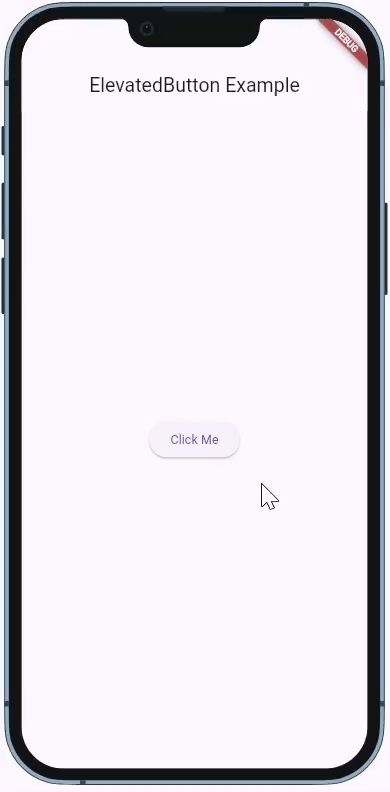
Как работает код
ElevatedButton: Основной виджет кнопки с эффектом приподнятости.
onPressed: Функция, которая будет вызвана, когда кнопка будет нажата. В примере мы показываем уведомление.
onLongPress: Функция, которая будет вызвана при длительном нажатии на кнопку.
Зачем это нужно
ElevatedButton используется, когда вам нужно сделать кнопку, которая явно выделяется на фоне других элементов интерфейса. Это идеальный вариант для:
Подсветки важных действий, таких как отправка формы, подтверждение действия или переход на другой экран.
Создания интерфейсов, где требуется выразительный и заметный элемент управления.
Упрощения восприятия и повышения доступности интерфейса для пользователей.
Все настройки ElevatedButton
ElevatedButtonrequired void Function()? onPressed
Описание: Функция, которая будет вызвана при нажатии на кнопку. Обязательный параметр.
Пример:
void Function()? onLongPress
Описание: Функция, которая будет вызвана при длительном нажатии на кнопку.
Пример:
void Function(bool)? onHover
Описание: Функция, которая будет вызвана, когда указатель мыши будет наведён на кнопку или убран с неё. Принимает
trueилиfalseв зависимости от состояния.Пример:
void Function(bool)? onFocusChange
Описание: Функция, которая будет вызвана при изменении состояния фокуса кнопки.
Пример:
ButtonStyle? style
Описание: Стиль кнопки, который позволяет настраивать её внешний вид, например, цвет, размеры, фон и т.д.
Пример:
FocusNode? focusNode
Описание: Указывает на узел фокуса, который используется для управления фокусом этой кнопки.
Пример:
bool autofocus = false
Описание: Если true, кнопка автоматически получит фокус, когда виджет будет построен.
Пример:
Clip? clipBehavior
Описание: Определяет, как будут обрабатываться элементы, выходящие за пределы кнопки. Может быть
Clip.hardEdge,Clip.antiAlias,Clip.none.Пример:
WidgetStatesController? statesController
Описание: Позволяет контролировать состояние виджета в зависимости от различных событий.
Пример:
required Widget? child
Описание: Дочерний виджет, который будет отображаться внутри кнопки. Обязательный параметр.
Пример:
IconAlignment iconAlignment = IconAlignment.start
Описание: Определяет, где будет располагаться иконка (если она есть) относительно текста. Может быть
IconAlignment.start,IconAlignment.end.Пример:
Заключение
ElevatedButton — это мощный инструмент для создания интерактивных элементов в Flutter, который помогает выделять важные действия на экране. Его стиль и настройки позволяют легко адаптировать кнопку под любые требования дизайна и функционала, обеспечивая при этом интуитивно понятный интерфейс для пользователей.
Last updated